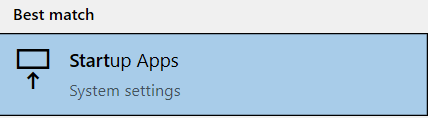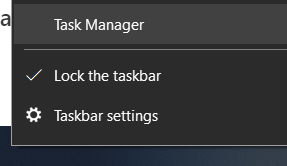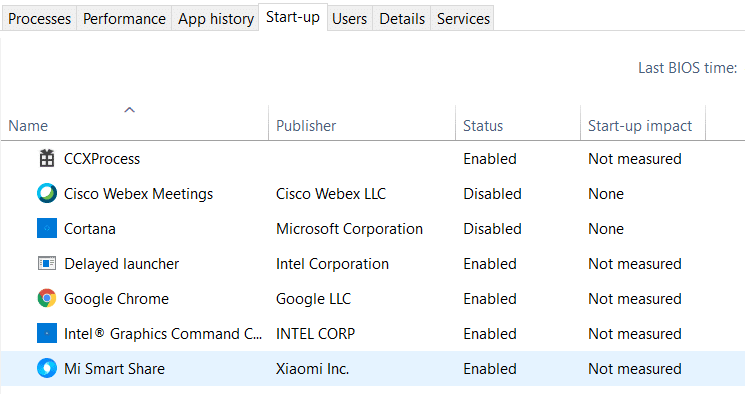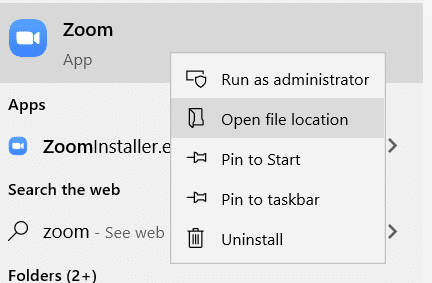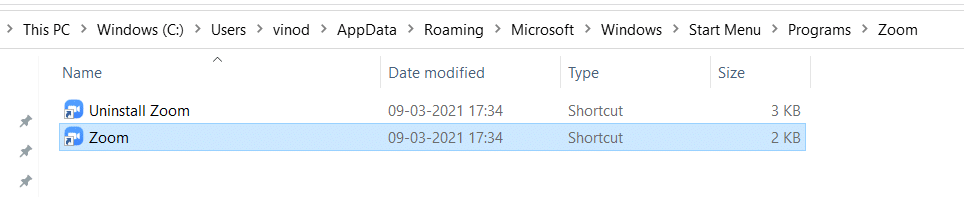Hier is een interessante vraag van een van onze lezers:
Ik heb weinig programma's geïnstalleerd op mijn laptop met het besturingssysteem Windows 10. Ik wil de opstarttijd van mijn laptop versnellen. Ik dacht aan het minimaliseren van het aantal apps dat op Startup draait. In het ideale geval zou ik slechts enkele van deze applicaties automatisch willen starten wanneer ik deze start, zoals mijn antivirus, Microsoft Teams en Zoom . Ik hoop dat we een manier hebben om het te bereiken. Tips en trucs om alleen specifieke apps standaard te laten draaien?
Bedankt voor deze vraag. Windows biedt verschillende manieren om applicaties/programma's te starten bij het opstarten. We geven een overzicht van deze methoden in deze korte zelfstudie.
Programma's instellen om te starten bij opstarten
Methode 1: via Instellingen
- Klik vanuit je taakbalk op het Start (Windows) -pictogram (of de Windows-toets), ga je gang en typ Startup Apps.
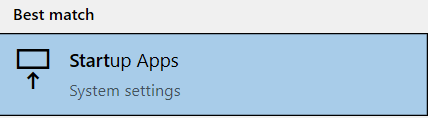
- Scroll en selecteer de applicatienaam in de voorziene lijst, en schakel deze in om deze aan het begin te openen.

Methode 2: via Taakbeheer
- Klik met de rechtermuisknop op de taakbalk en selecteer Taakbeheer .
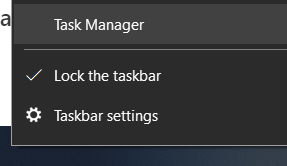
- Klik op Opstarten en klik met de rechtermuisknop op de naam van de toepassing en selecteer Inschakelen om de toepassing bij het starten te openen.
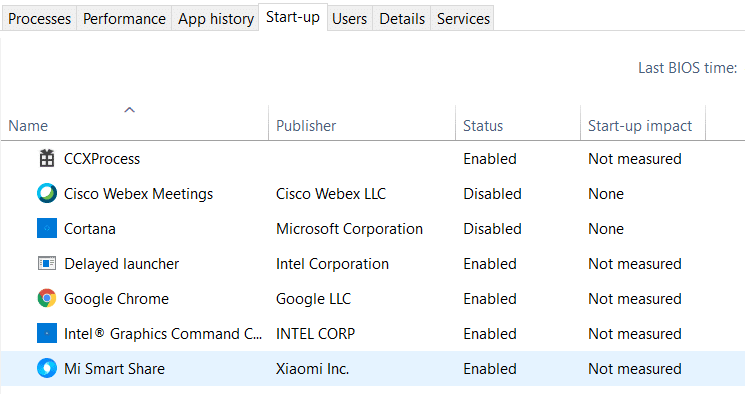
Methode 3: Plaats het snelkoppelingsbestand van de toepassing in de map Opstarten
Om een programma in te stellen om bij het opstarten te starten, moeten we eerst het pad van het programmabestand lokaliseren.
- Klik op de Start- of Windows-toets en zoek naar de applicatienaam.
- De schermafbeelding biedt een voorbeeld om de Zoom -toepassing in te stellen om te starten wanneer de machine start.
- Klik met de rechtermuisknop op uw toepassing en selecteer Bestandslocatie openen .
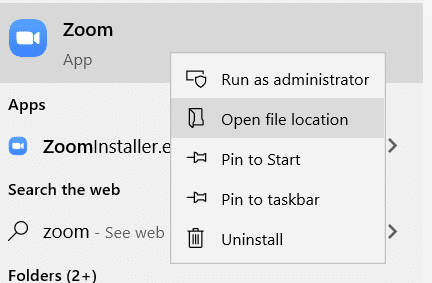
- Kopieer het programmabestand van het pad.
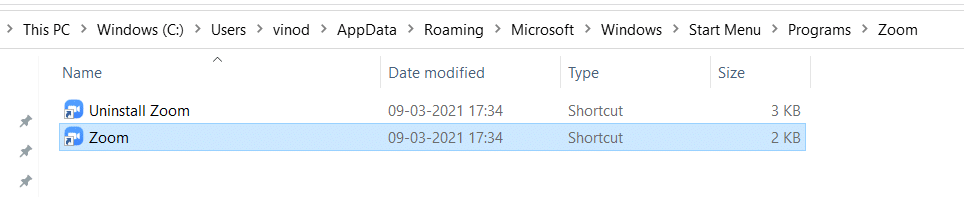
Methode 4: Plaats de programmasnelkoppeling in de opstartmap
We plaatsen het gekopieerde programmabestand onder het pad in Windows 10.
- Druk tegelijkertijd op de Windows-toets + R en typ shell:startup in het vak Zoekopdracht uitvoeren.

- Plak in de geopende bestandsverkenner het programmabestand dat onder dit pad is gekopieerd.

- Start uw machine opnieuw op om dit te laten testen. Volg dezelfde stappen om een van de programma's aan het begin te openen.